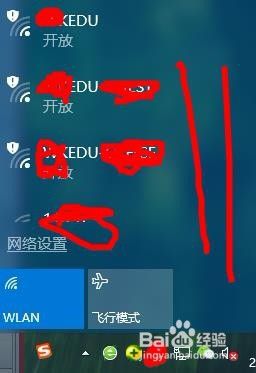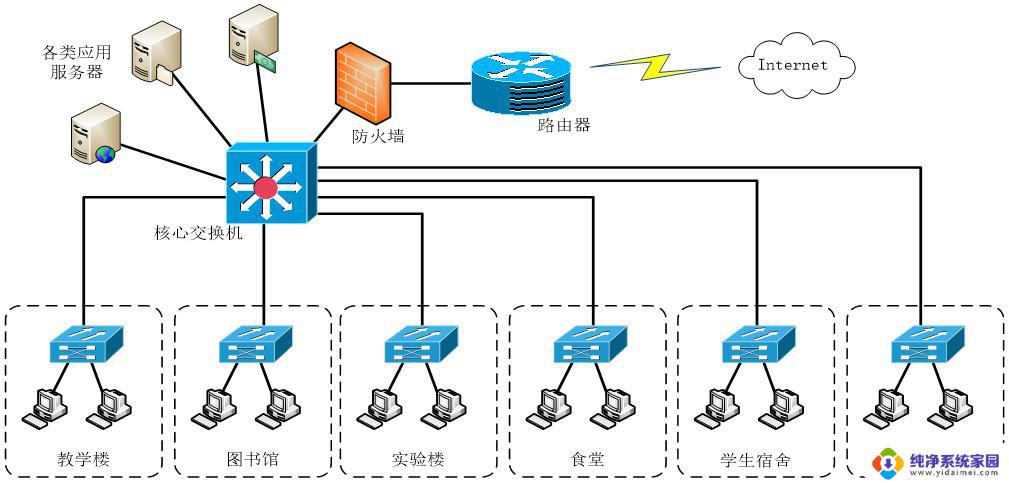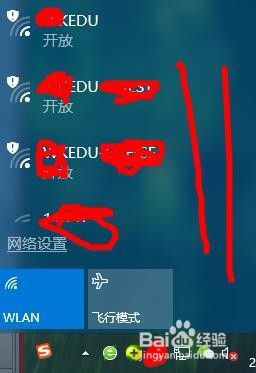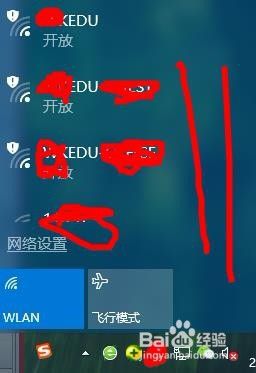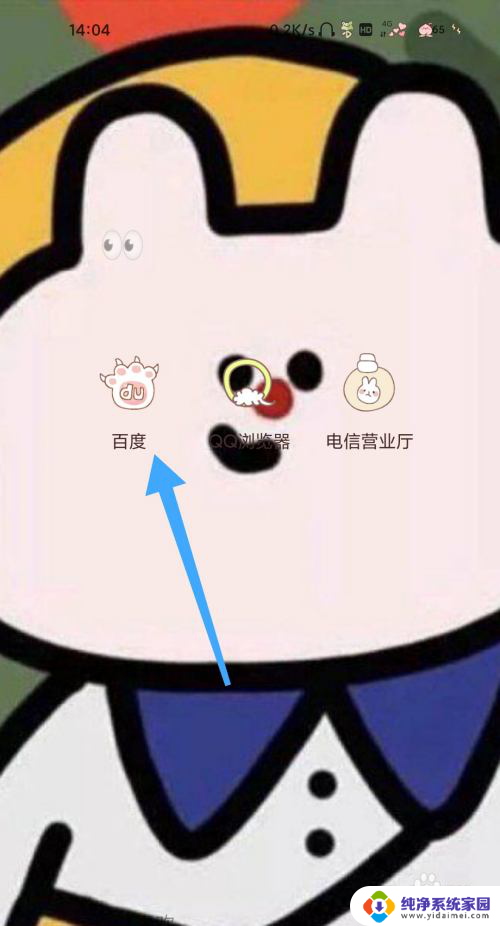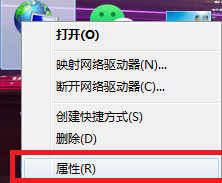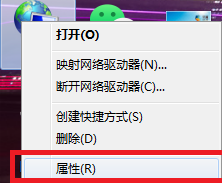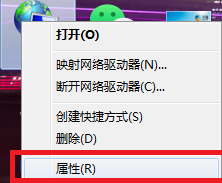校园网电脑怎么连接 电脑如何连接校园网步骤
在现代社会中校园网已经成为我们学习和生活中不可或缺的一部分,对于一些新生或者是不太熟悉校园网的同学来说,电脑如何连接校园网却成为了一个困扰。连接校园网是一个相对简单的过程,只需要按照一定的步骤进行即可。在本文中我们将为大家详细介绍电脑连接校园网的步骤,帮助大家轻松解决这个问题。无论是在宿舍还是图书馆,只要掌握了正确的连接方法,我们就能够随时随地享受到快速、稳定的网络服务。
步骤如下:
1.在我们的右下方,我么可以看到以网络的标志,单击这个标志,打开我们可以连接的wifi
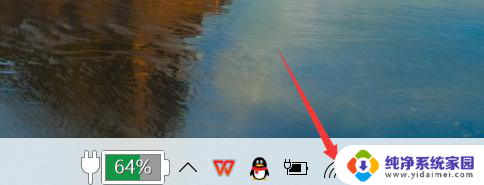
2.在WiFi连接设置中,找到本学校的校园网。选择连接校园网的WiFi,单击“连接”按钮,进行连接学校的校园网
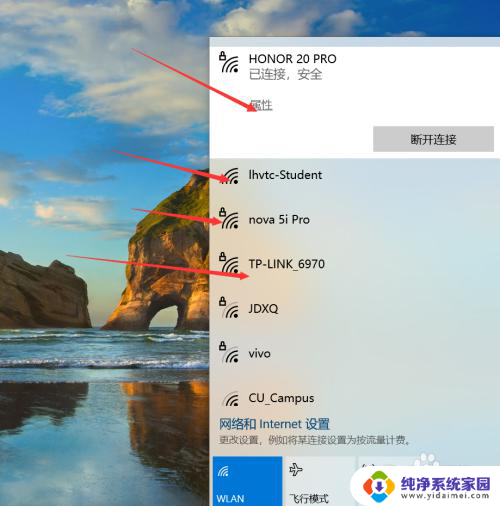
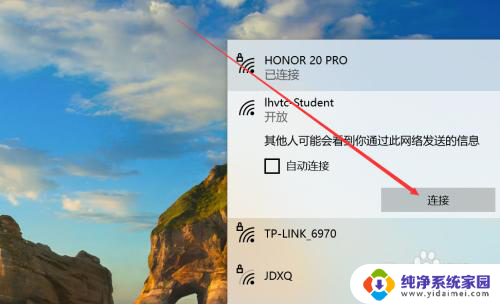
3.连接上之后,我们会跳转一个网址。这个网址就是本校区的校园网登录网站,找到自己的账号密码或直接打开浏览器,在地址栏输入ip:192.168.0.1,点回车搜索,
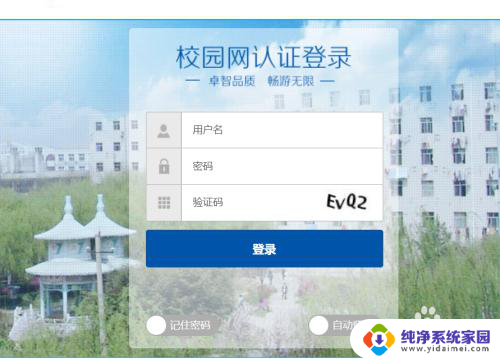
4.填上您的账号和密码,密码要记住,以后登录要输入;点开网络,右键点击VPN。选择属性,【安全】选项中,选择【使用IPsec的第2层隧道协议】为VPN类型,勾选【允许使用这些协议】,勾选未加密的密码选项;
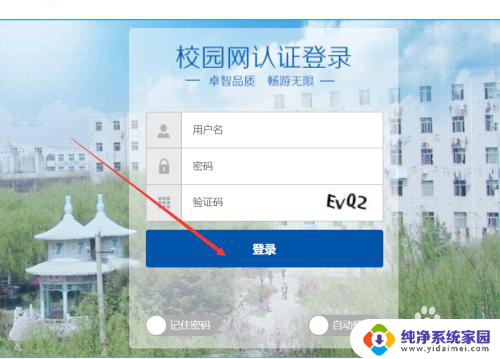
以上是关于如何连接校园网的全部内容,如果您遇到这种情况,可以按照这些方法来解决,希望对大家有所帮助。